
Di antara beberapa alasan mengapa kami menyukai MacOS, kecepatan boot dan shutdown berada pada peringkat tinggi. Kecepatan superiornya hanya disaingi oleh kinerja. Kadang-kadang, Anda mungkin memperhatikan proses mematikan sedikit lebih lama. Ini biasanya dilakukan dalam hitungan detik, tetapi jika Anda menemukan kelambatan yang serius, maka ikuti metode yang diberikan di bawah ini. Ini membantu mempercepat proses penutupan.

Buka kembali jendela
Pengguna tahu bahwa ketika mematikan mac Anda, kotak dialog berisi opsi untuk membuka kembali windows ketika Anda masuk kembali. Sekarang, fitur ini berguna, terutama ketika Anda ingin mengambil dari pekerjaan kemarin. Tetapi itu juga berarti bahwa OS harus menyimpan sesi Anda ke dalam hard drive. Proses ini menghabiskan waktu, dan menunda pemadaman. Oleh karena itu, pastikan bahwa kotak tidak dicentang selama penutupan.

Tugas cetak
Pekerjaan cetak yang tidak lengkap bertahan dan jangan biarkan mac mati. Jika Anda menggunakan printer, kemungkinan satu pekerjaan cetak mungkin menyebabkan masalah. Buka Apple Menu dan buka Printers and Scanners dalam System Preferences. Pilih printer Anda dan Anda akan melihat Buka Antrian Cetak. Hapus tugas yang terbuka.
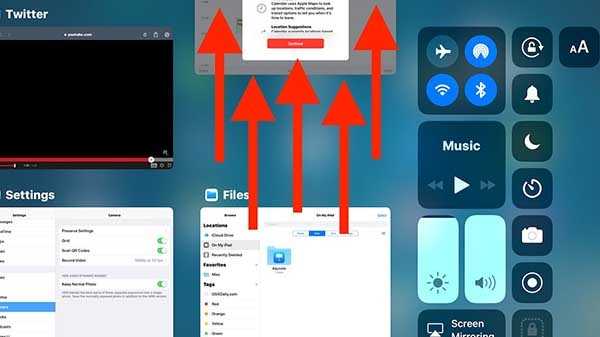
Tutup aplikasi
Membuka terlalu banyak aplikasi mirip dengan menjejalkan memori perangkat. Ini juga memperlambat kinerja jika Anda menggunakan versi yang lebih lama. Sementara beberapa aplikasi mungkin ditutup, beberapa aplikasi berlama-lama dan menunda mematikan. Anda dapat menutupnya secara manual dengan menekan Cmd + Q, atau Cmd + Option + Esc untuk memilih aplikasi dan keluar secara paksa.

Ruang hard disk
Hard disk penuh atau hampir penuh menyebabkan masalah pada setiap komputer. Aplikasi membutuhkan ruang untuk menyimpan data sementara, begitu juga OS. Kosongkan ruang pada disk dengan menghapus perangkat lunak atau data yang tidak Anda butuhkan dan mematikannya akan meningkat.

Kesehatan Disk
Disk dalam kesehatan yang baik mengungguli yang buruk. Itu mungkin no-brainier, tetapi kebanyakan dari kita tidak memperhatikan masalah sederhana ini. Buka Disk Utility, ini adalah aplikasi bawaan. Pilih drive dan klik First Aid. Lanjutkan hingga makhluk disk dipindai. Setiap kesalahan akan terlihat dan diperbaiki.
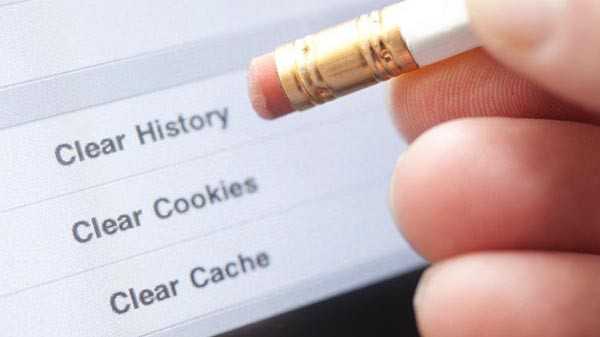
Bersihkan cache
Cache diperlukan untuk mac untuk mengakses aplikasi dan fungsi tertentu. Ada dua cara untuk menghapus cache. Cache Kernel digunakan oleh mac untuk boot dengan cepat. Menghapus kinerja tepat waktu ini merata dan meningkatkan waktu mati. Saat menyalakan sistem Anda, tahan Shift bersama dengan tombol power. Boot mac ini dalam mode aman. Terus memegang sampai Anda melihat jendela login.
Hapus cache dari aplikasi dengan membuka Spotlight dan mengetik ~ / Library / Caches. Hapus konten masing-masing sub folder alih-alih menghapus folder itu sendiri.

NVRAM / PRAM
NVRAM / PRAM dan SMC adalah dua atribut mac sementara fungsi kontrol inti. Untuk meresetnya, tekan Cmd + Option + P + R secara bersamaan. Pegang ini sampai melihat logo muncul dan menghilang. Mengatur ulang mereka meningkatkan kecepatan boot dan shutdown.











